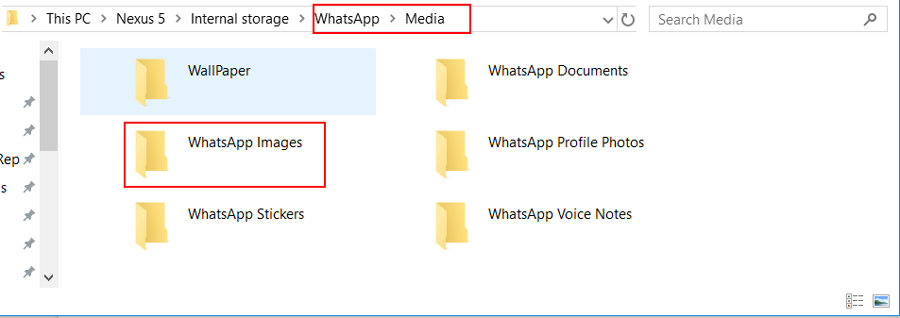
«Oye, no tengo mucho espacio en mi dispositivo Android, por lo que quiero mover WhatsApp a la tarjeta SD. ¿Pero es posible mover los datos de WhatsApp a la tarjeta SD o tengo que probar algo más, como las aplicaciones de terceros para mover los datos? ¡Gracias!»
Si es un usuario de Android y no tiene almacenamiento para guardar sus imágenes de WhatsApp, videos, etc., es hora de mover sus datos de WhatsApp a una tarjeta SD. ¿Pero es posible hacer eso? O cuáles son las mejores herramientas que puede usar para completar este proceso. Tenga en cuenta que la aplicación no proporciona una opción para mover datos a la tarjeta SD. Eso significa que debe usar diferentes aplicaciones para completar este proceso. En esta publicación, aprenderá diferentes formas de mover los medios y datos de WhatsApp a la tarjeta SD.
Parte 1: ¿Puedo mover WhatsApp a la tarjeta SD?
Sí, puede mover WhatsApp a una tarjeta SD, pero debe configurar el almacenamiento predeterminado de WhatsApp como tarjeta SD para enviar todos sus datos automáticamente a la tarjeta SD. Por otro lado, también puede mover sus medios de WhatsApp usando una computadora o con la ayuda de File Manager. A continuación hemos mencionado todas las formas posibles de ayudarlo a lograr este objetivo.
Parte 2: Cómo mover WhatsApp a la tarjeta SD sin rootear
Si desea mover WhatsApp a la tarjeta SD sin rootear, puede hacerlo fácilmente probando estas dos formas. Discutamos uno por uno.
Forma 1. Mueva la tarjeta SD Media a WhatsApp usando una computadora
Una de las formas más fáciles de guardar WhatsApp Media en la tarjeta SD es usar una computadora. Este procedimiento es sencillo y no necesita ninguna habilidad técnica para completarlo. Para ello, solo necesita un teléfono, su tarjeta SD y un cable USB. Una vez que haya organizado todas las cosas, consulte los pasos a continuación.
- Conecte su dispositivo con el cable USB y espere hasta que la PC detecte el dispositivo. En algunos dispositivos, se le pedirá que habilite la depuración USB.
- Abra el almacenamiento interno de su dispositivo y busque la carpeta WhatsApp. Ahora, copie la carpeta WhatsApp y pegue la carpeta completa en la carpeta de su tarjeta SD. Espere unos minutos hasta que todo se mueva.
Finalmente, ha movido sus archivos multimedia usando una computadora. Ahora, consulte el segundo método, que es transferir los datos utilizando la aplicación Administrador de archivos.
Forma 2. Transfiera WhatsApp a la tarjeta SD con la aplicación Manager de archivos
El segundo método que tenemos para usted es mover los datos utilizando la aplicación Administrador de archivos. Este proceso es simple y administra todos sus archivos multimedia. En este método, tampoco tiene que preocuparse por la pérdida de datos. Echa un vistazo a los pasos a continuación para obtener más ideas.
- Primero, debe abrir la aplicación Administrador de archivos en su teléfono. Si su teléfono no tiene esta aplicación, puede obtenerlo fácilmente de Google Play Store.
- Después de iniciar la aplicación, busque la carpeta WhatsApp desde el almacenamiento interno.
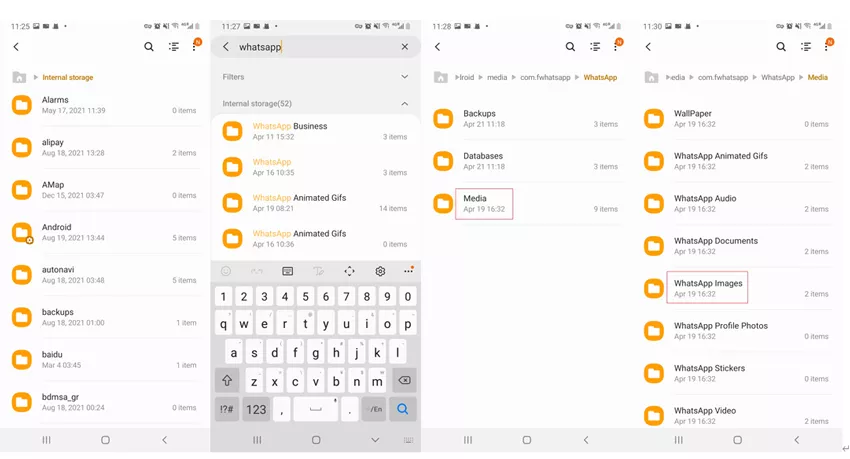
- Abra la carpeta y corte la carpeta de medios.
- Ahora, abra su tarjeta SD; Cree una nueva carpeta y asígnele WhatsApp.
- Abra la nueva carpeta y pegue los archivos multimedia en esta carpeta en el paso final. Finalmente ha movido todos sus archivos multimedia.
Parte 3: Cómo hacer el almacenamiento de WhatsApp para la tarjeta SD predeterminada
Sugerimos hacer el almacenamiento de WhatsApp a la tarjeta SD como predeterminado para que el proceso de almacenamiento sea automático. No tiene que mover manualmente la carpeta de archivos multimedia a la tarjeta SD, ya que todo se hará automáticamente. Sin embargo, para iniciar el método, asegúrese de haber instalado XiInternalsd en su dispositivo. Después de eso, puede seguir los pasos a continuación para mover el almacenamiento de WhatsApp a la tarjeta SD.
Después de descargar el XInternalsd APK, abra la aplicación y vaya a su «Configuración» y haga clic en la opción «Ruta a la tarjeta SD interna» para que pueda cambiar la ubicación de la carpeta.
Haga clic en la opción «Habilitar para aplicaciones» y elija «WhatsApp» en la lista de aplicaciones. De esta manera, todos sus datos de WhatsApp se moverán a la tarjeta SD de forma predeterminada.
Cómo mover WhatsApp a la tarjeta SD con enraizamiento
Si desea mover WhatsApp a una tarjeta SD con rooting, puede descargar la aplicación Xinternalsd que ayuda a mover WhatsApp a la tarjeta SD en menos de un minuto. También puede descargar la aplicación Fountmount para este propósito.
Parte 4: Cómo hacer una copia de seguridad de WhatsApp a PC/Mac y restaurar
Arriba estaban todos los métodos utilizados para transferir los datos de WhatsApp a la tarjeta SD. Pero si desea hacer una copia de seguridad de WhatsApp en PC o Mac, sugerimos descargar la aplicación Itooltab Watsgo – WhatsApp Backup & Restaore. Esta herramienta es ideal para hacer una copia de seguridad y restaurar sus datos de WhatsApp. Además, admite dispositivos Android y iPhone. Veamos cómo funciona esta aplicación.
Paso 1. Instale la aplicación en su PC y conecte su dispositivo a la PC. Ahora, haga clic en la opción «WhatsApp Backup».
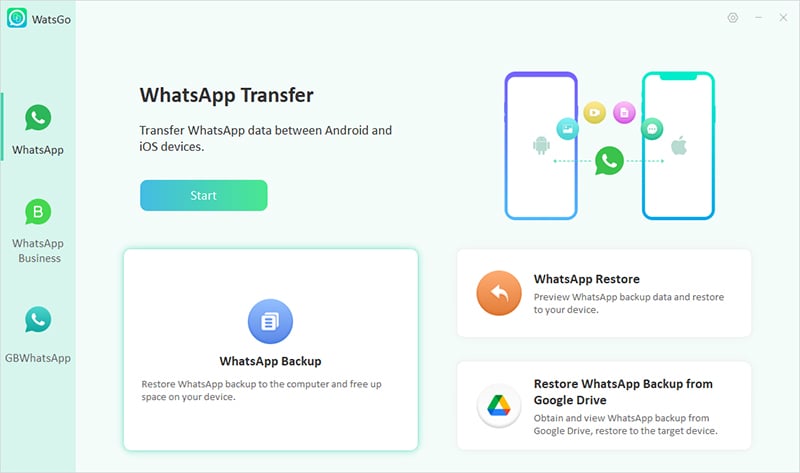
Paso 2. Conecte su dispositivo y seleccione para hacer copias de seguridad, haga clic en el botón «Copia de seguridad».
More reading: ¿Cómo solucionar el problema de «Mover a iOS» atascado en 1 minuto restante? [11 métodos y 1 alternativa]
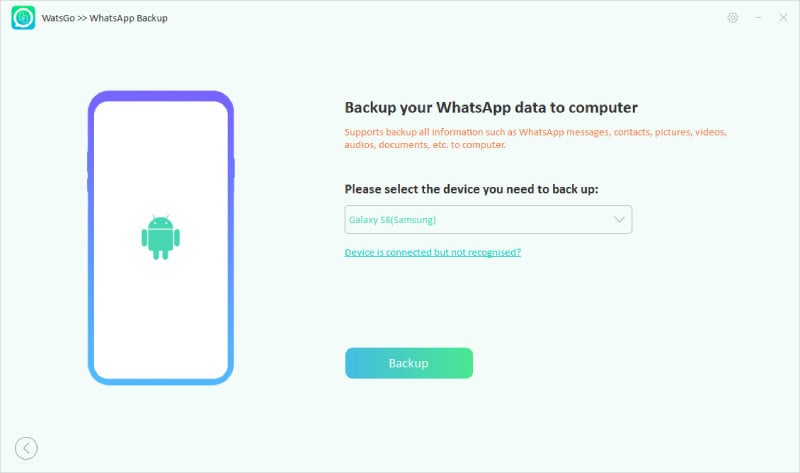
Paso 3. Asegúrese de que su teléfono esté conectado; De lo contrario, no podrá hacer una copia de seguridad de los datos. Tomará unos minutos completar el procedimiento.
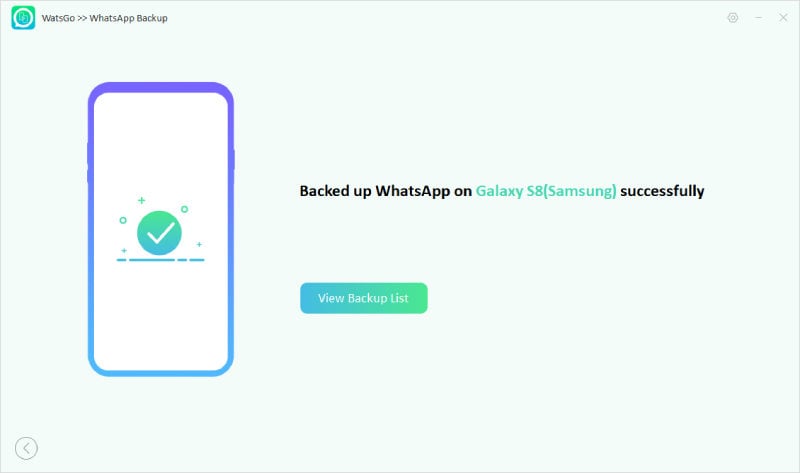
Palabras finales
Si no sabe cómo mover WhatsApp a una tarjeta SD, estas son todas formas que puede probar. Estos métodos son ventajosos porque puede liberar rápidamente su almacenamiento interno. Por otro lado, si desea hacer una copia de seguridad y restaurar los datos de WhatsApp, puede probar la aplicación WatsGo – WhatsApp Backup & Restore, que es mejor para hacer una copia de seguridad de sus datos de WhatsApp en poco tiempo.
